Intel Technology Day in Akiba 2012特別企画のレビューアーに選出していただきました。
有難うございます。
今回のレビューはインテルSSD 320ということなのですが、一回レビューさせていただいたことがあったりします(まぁ今回と違いバルク版ですが)。
なので、せっかく2つあるので今回は「Z77マザーでRAIDを組んでみよう!」というテーマでレビューをしてみます。
ちなみにRAIDは初めてなので少々不安だったりしたのですが、見事に杞憂でしたw
●まずは外装から。

スマートな感じでありながら一目見てIntel製品とわかる辺り、良いデザインのパッケージですね。
320シリーズのSSDで、120GBのモデルであるというのも一目で分かります。
これを開封してやるとこのような箱が。

ダンボール製の箱で守られているようです。
これではなんだかわからないので中身を広げてやると、

いっぱい出てきましたw
一番左にあるのが帯電防止袋に入ったSSDと緩衝用の箱、その右上が簡易的な説明で、下にあるディスクにはインストールガイドなどが入っています。
右には4ピンペリフェラルをSATA電源端子に変換するケーブルやSATAケーブル、2.5インチを3.5インチに変換するマウンタ、固定用のネジなどがあり、SPEED DEMONのシールもついていますね。
デスクトップに組み込む前提ならば、恐らくこれは不足ない完全なセットではないかと思われます。
ノートだと話は変わってくる(恐らくSATA端子ではなくUSBを使うことになる)のですが、まぁそこは単純にターゲットの問題なのでしょう。
もしUSB接続が必要だとしても1000円以下の投資でどうにかなりますしね。
●さて、次は本番であるRAIDの構築です。
個人的には一度やってみたかったRAID0を構築してみます。
具体的には、Gigabyte製のZ77マザー「GA-Z77X-UD3H」の6GbpsのSATA内部ポートを2つIntel SSD 320 120GBで埋めてやり、RAID0構成をしてやろうという目論見ですね。
ここでまず参考にすべきは、マザーボードのマニュアル。
RAIDの組み方は何につないでいるかによって変わるわけですが、今回はマザーボードのポートにそのままつないでいるのでマザーボードのマニュアルを参考にすることになります。
1. さて、最初にすべきはSSDを繋いでやること。繋がないとどうしようもないですからね。
ということで、SATAケーブルとSATA電源端子をSSDに繋ぎ、2つのSATA3.0ポートを埋めてやります。
2.次はEFI(BIOS)の設定で、「Peripherals」の「SATA Mode Selection」を「RAID」にします。
普段はAHCIやIDEになっている部分ですね。
3.2.でRAIDに設定したら、F10を押すなり何なりして設定を保存してBIOSから抜けます。
そうすると、再起動時にCtrlとIを押せという指示が出てくるので、CtrlとIを同時押ししてやります。
4. すると「MAIN MENU」なるものが現れ、「1. Create RAID Volume」「2. Delete RAID Volume」「3. Reset Disks to Non-RAID」「Recovery Volume Options」「5. Acceleration Options」「6. Exit」と出てくるので、1.のCreate RAID Volumeを選んでEnterを押します。
5. 4.を行うと「CREATE VOLUME MENU」なるものが現れるので、まずRAID LevelでRAID 0(Stripe)を選択。もしRAID1や5,10が良ければここで選択することになります。
その下にStrip Sizeという項目があるので選ぶのですが、ここが地味に難しいところのようです。
というのは、ここの値によってRAIDで作ったボリュームの性能が変化するようなのです。
が、このStrip Sizeを選択していると下にヘルプで「RAID0のときの一般的な値は128kBだよ!」という事が書かれていたので、とりあえずは128kBにしてみました。
6. ここまで来たらあと一歩。あとは一番下にある選択肢の(画面真ん中辺りにある)Create Volume を押して、「ドライブの中身消えちゃうけどいいんですかマジで?」みたいなことを聞かれるので大丈夫だったらyを押します。ダメだったらnですね。
で、yを押した場合はRAIDの構築が開始され、晴れてRAID0のボリュームが使えるようになるわけです。
と、ここまでがRAID0の組み方でした。
RAID1や5でも同じような方法で組めるようです。
私はこのあとWindows7 64bitをインストールしたのですが、特にドライバを追加で要求されることもなく普通にインストールできました。
RAIDの敷居は確実に下がっているようですね。
で、どのくらい性能が上がったかというと、
まずSSD320単体の場合がこれ
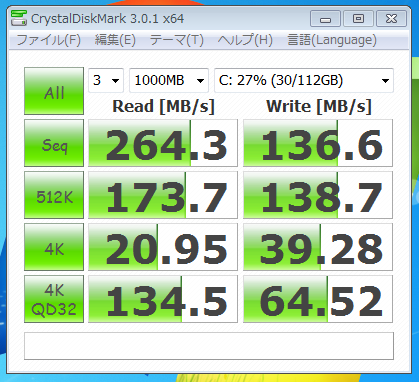
で、これ2つでRAID0を組むと

こんな感じ。
4Kだけはほぼ変化なしですが、それ以外が概ね二倍近い値(シークエンシャルリードは二倍いってませんが…)になっているので、順当な性能向上であるといっていいでしょう。
これならSATA3.0対応SSDとも戦える…!w
一方でぱっとしなかったのがBootRacerによる起動時間測定結果。
SSD単体の場合がこれで、25秒でデスクトップ表示までいっています。

一方でRAIDを組んだものは28秒と、微妙にスピードダウン。

…まぁ、ログイン待ち時間に大分差があるという話はあるのですが、普通ここが長ければデスクトップ表示までの時間が短くなってくれても良さそうなもの…。
ソフトウェアRAIDなので、どこかにボトルネックが発生したのかもしれませんね。
例えばCPUのリソース食っちゃったとか…。
しかしまぁエクスペリエンスインデックスの値はMaxの7.9でした(単体だと7.7)し、実用上は特に違和感を感じることもなくSSDのスムーズな応答で幸せになることができました。
また、単体の倍の容量があるため、アプリケーションもそれほど神経質にならず放り込むことができます。
これはかなりありがたい部分です。
・・・しかしその一方、容量欲しいなら最初から大きいの買っちゃえよという話もあるのですよね。
最近は容量大きいものほど加速度的に高くなっていくわけでもありませんし、RAID0を組んでいるということは信頼性が単体に比べてかなり低下するということ(どちらか片方逝ったらお終いですからね)。
ただ同じモデルの、例えばSSD320の240GBモデルと120GBモデルx2で比較すると、速度自体はRAID組んだほうが速いので一長一短…なのでしょうか。
個人的にはあまりRAID組んで信頼性落とすよりは、多少速度に劣っても信頼性を重視したほうがいいんじゃないかと思ったり…。
でもIntel SSDってかなり信頼性高い気もするので、RAID組んでもそうそう壊れはしないんじゃないかという気もするわけで…w
まぁなんというか、そのあたりのリスクとメリットを勘案して御自分で御判断ください、という感じですねw
●話が色々と飛んだ気もしますが、まとめとしては、
・RAID 0を組むのは意外と簡単であった
・スペックは上がる
・でも起動時間は微妙に伸びた
・大容量の単体か小容量のRAIDかはお好みで
といった感じでしょうか。
今回はRAID0を組むことが前提だったので触れませんでしたが、Intel製SSDは「Intel Deta Migration Tool」という移行ソフトを使えるので移行も楽((最初に紹介した以前のレビューに概略アリ))ですし、耐久性も高めな気がする(SSD320 120GB, CrystalDiskMark読みで総読み込み6.38TB, 総書き込み7.75TB)ので、万人におすすめできる感じで大変いいですね。
SSD320シリーズはSATA3.0には対応しておらず、単体でのCDM計測からもわかるように最大性能等は正直今の3.0対応SSDとは張り合えませんが、ほぼ問題は枯れ切っていると思われますし安定していますしそれなりにスイスイ動いてくれるので、Intelのサポートの安心感も含めてSSDへの第一歩としては悪くない物だと思います。
…ってしまった今330シリーズに変わったんでしたっけ…?
そちらはよく素性を知りませんがサポート自体は安心できるのではないかと思います。


ZIGSOWにログインするとコメントやこのアイテムを持っているユーザー全員に質問できます。